Zuletzt geändert:
Exporte auf der Portfolioebene : Sie können die CSV-Exportfunktion (Report) verwenden, um alle vorhandenen gemessenen und berechneten Werte aus einer Anlage oder Ihrem gesamten Portfolio als CSV-Datei zu exportieren.
Erstellen Sie einen CSV-Export
Voraussetzungen
-
Ihre Benutzergruppenberechtigungen erlauben es Ihnen, CSV-Exporte zu erstellen
Schritte
-
Auf der Portfolioebene , wählen Sie
.png?cb=f084148e7c2fa730ed5ea8ddd1a476ca)
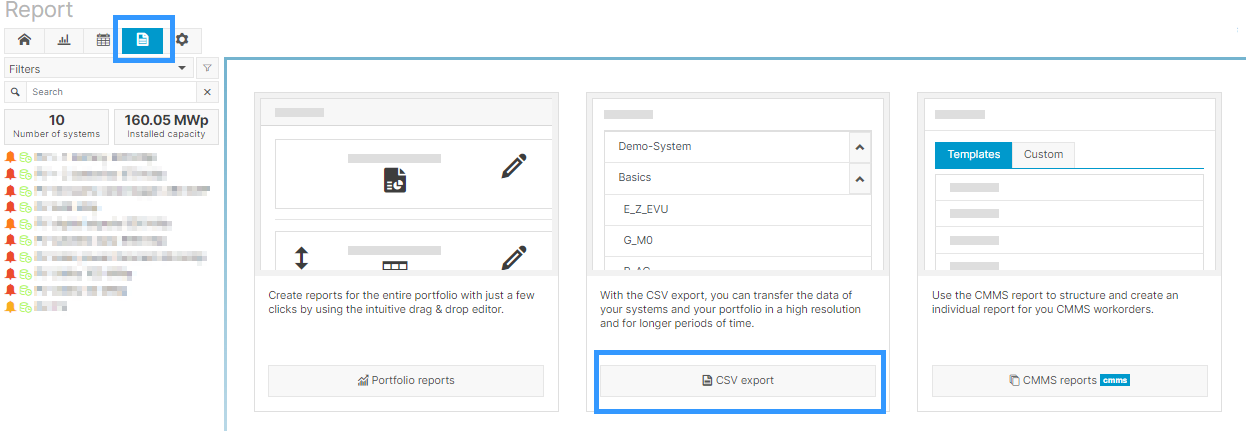
CSV-Export auswählen
-
Wählen Sie

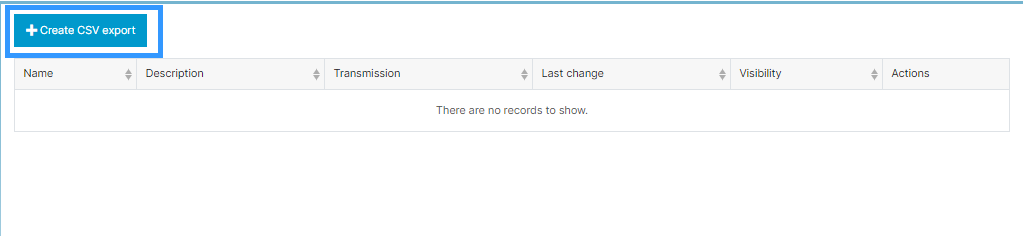
CSV-Export erstellen
-
Wählen Sie die gewünschten Metriken aus:
-
Anlagen (1): Wählen Sie ein oder mehrere Anlagen als Quelle. Wenn Sie mehrere Anlagen auswählen, ist nur eine begrenzte Liste von "passenden" Geräten und Messwerten verfügbar.
-
Geräte (2): Alle verfügbaren Geräte sind nach Typ gruppiert. Sie können einzelne Geräte oder ganze Gruppen auswählen.
-
Messwerte (3): Um einen Messwert hinzuzufügen, wählen Sie einen Messwert aus der Liste und wählen Sie

-
Optional können Sie den CSV-Report mit seinen aktuellen Konfigurationen

-
Optional können Sie das Messintervall (6) angeben. Das Messintervall hängt vom verwendeten Datenlogger ab. Maximal 1 Million Messwerte können pro CSV-Export exportiert werden.
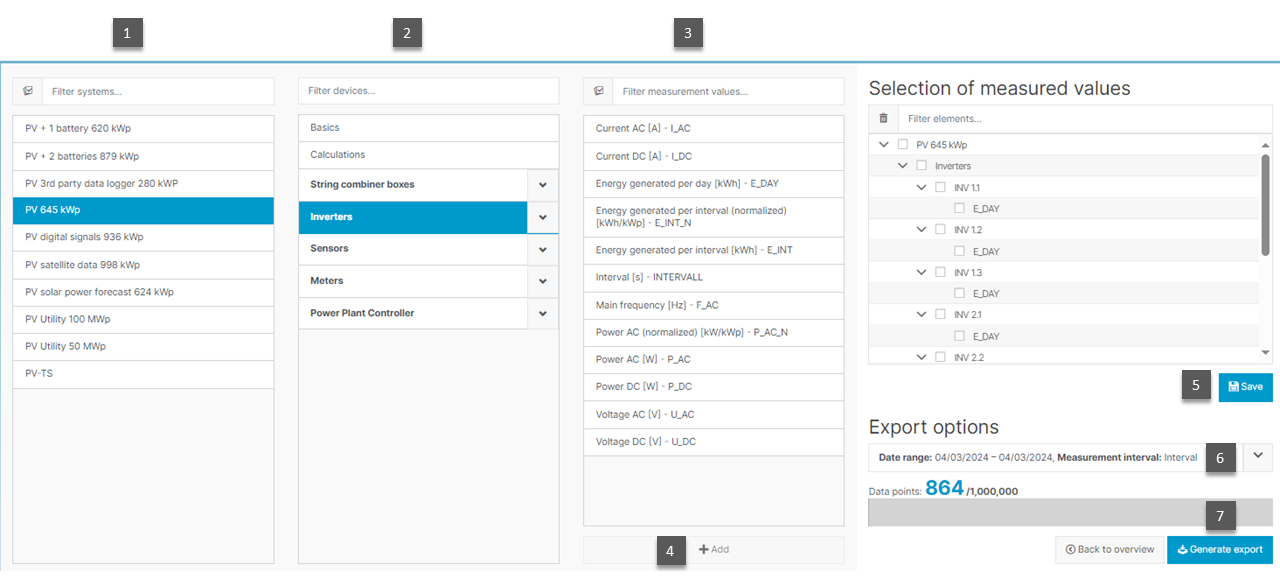
Metriken auswählen
-
-
Wählen Sie

Reports mittels VCOM senden
Sie können Reports direkt über VCOM senden, ohne sie mit einem separaten Tool herunterladen und per E-Mail versenden zu müssen.
Schritte
-
Wählen Sie den

-
Füllen Sie die folgenden Felder aus:
-
Empfänger: Muss in der Kontaktliste sein. Mehrere Empfänger müssen durch ein Komma getrennt werden.
-
Versand: Wie oft Sie den Report senden möchten
-
Messwertintervall: Die Optionen variieren je nach den Einstellungen Ihres Datenloggers
-
-
Wählen Sie

Weitere Aktionen
-
